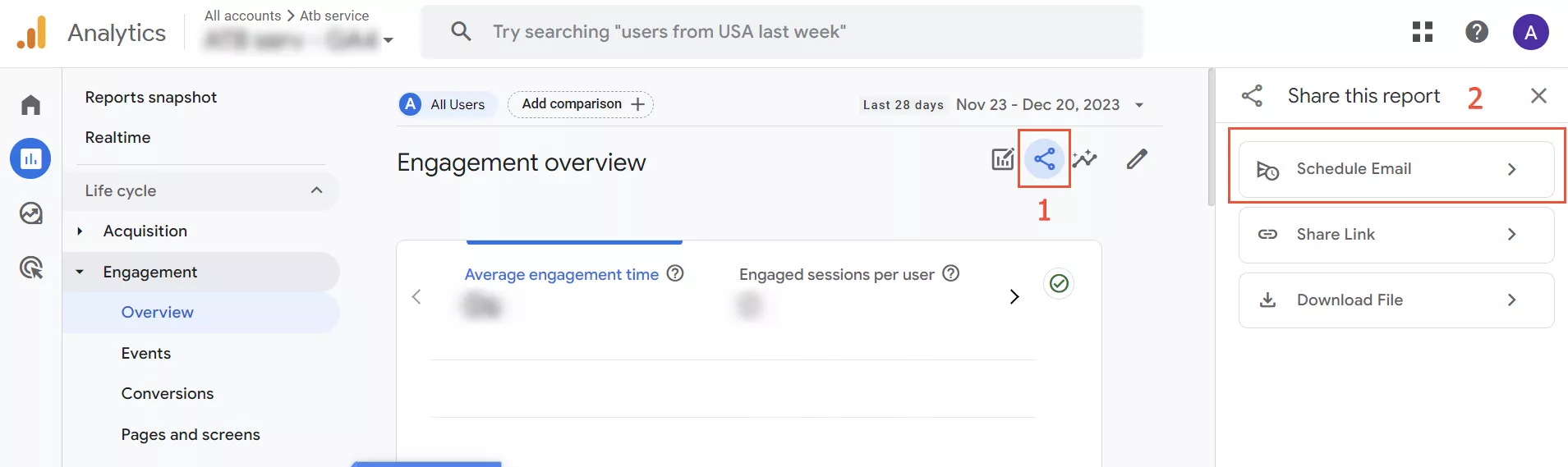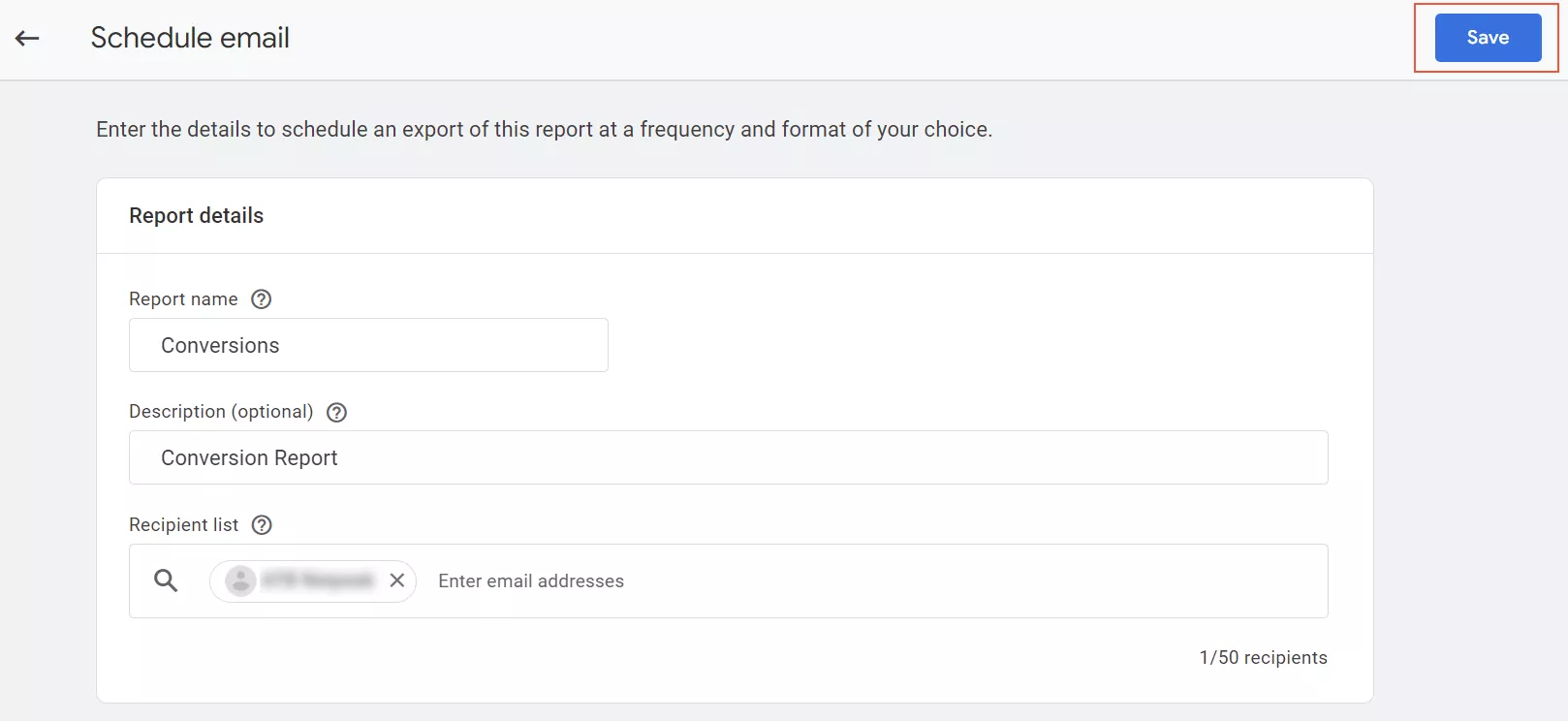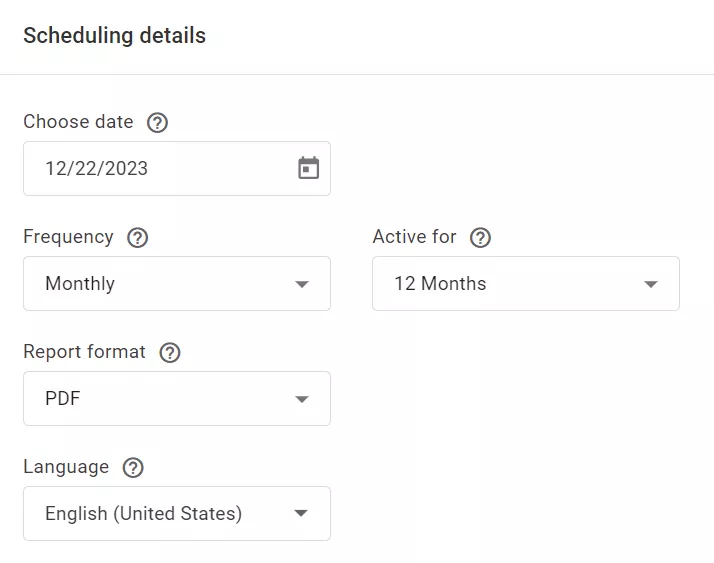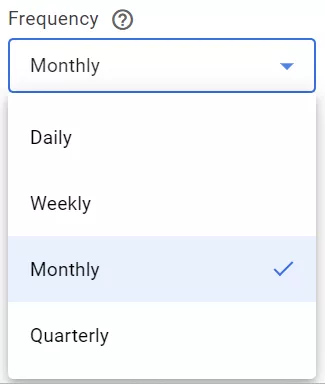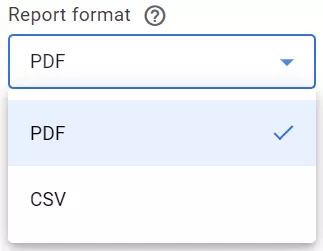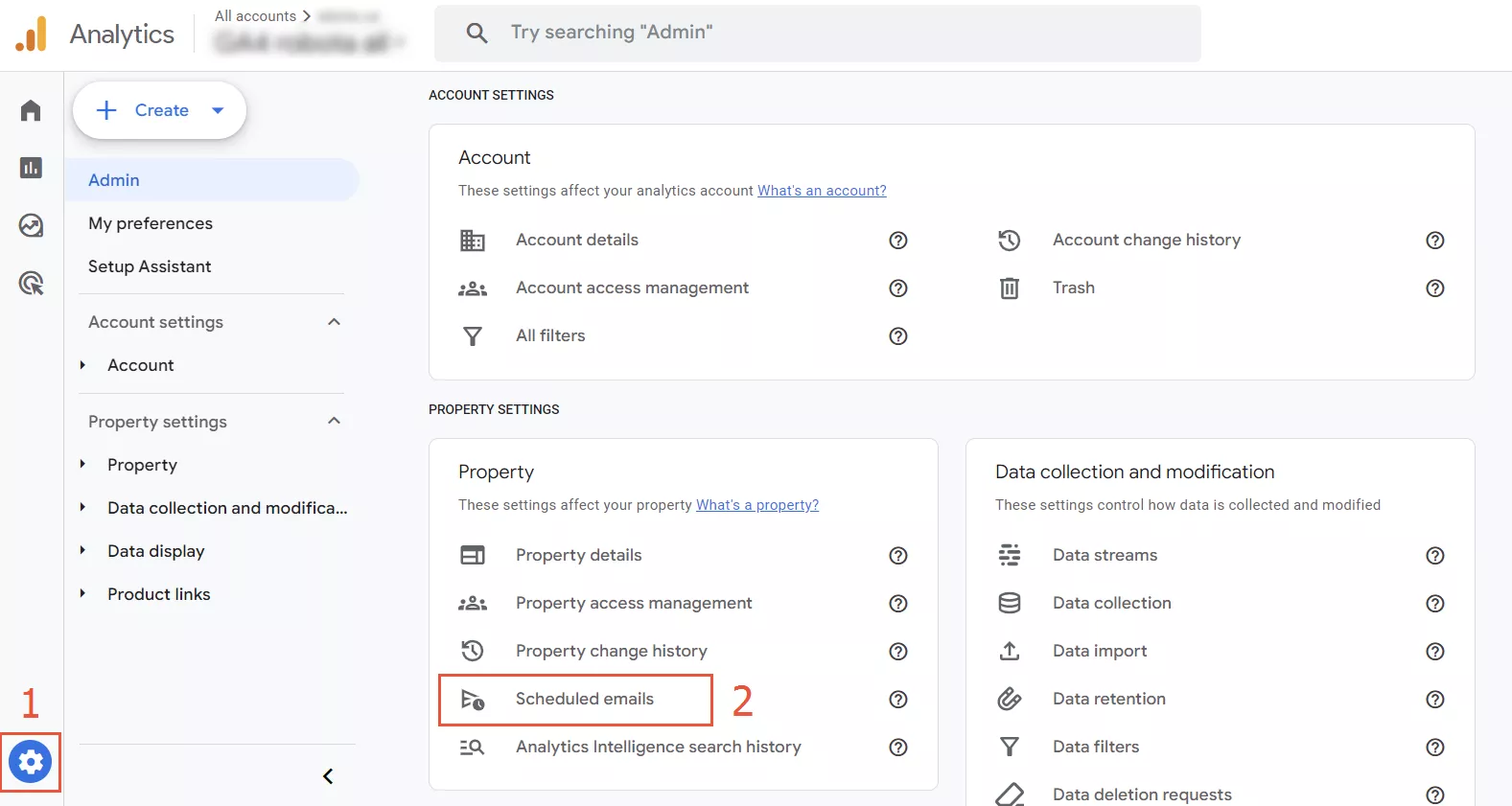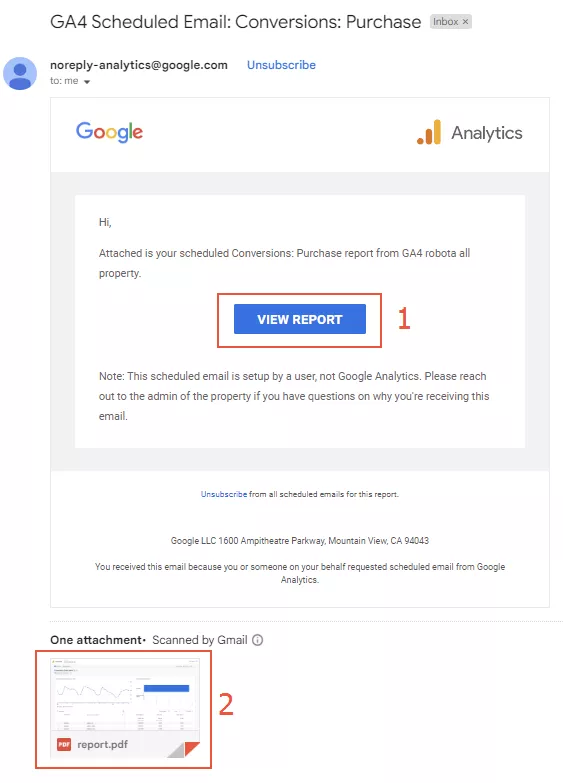Настройка регулярной отправки отчетов на email в Google Analytics 4
В современном мире данные — ключевой ресурс для принятия стратегических решений, а постоянный мониторинг веб-аналитики становится необходимостью для разных направлений бизнеса.
В этой статье я рассмотрю преимущества и пошаговый процесс настройки автоматической отправки отчетов на email в GA4. Это поможет сэкономить время и эффективно исследовать важные метрики.
Преимущества автоматической отправки отчетов
1. Удобство и экономия времени
Для ручного анализа специалист должен постоянно входить в аналитическую панель и настраивать параметры отчетов. Но их можно получать непосредственно на почту по выбранному графику благодаря автоматизации. Это позволяет сосредоточиться на исследовании данных вместо организационных процессов.
2. Регулярные обновления
Нет необходимости вручную проверять панель аналитики. Особенно это полезно для владельцев бизнеса и руководителей, которым важно получать актуальную информацию своевременно.
3. Легкость сравнения и мониторинга
Легко сравнивать динамику ключевых метрик. Это удобно для аналитиков и маркетологов, которые работают над выявлением трендов и изменений в поведении пользователей. Отчеты будут отправлены в удобном для просмотра и изучения формате.
Читайте статью о 10 наиболее распространенных вопросах Google Analytics 4.
Настройка автоматической отправки отчетов
Шаг 1: Войти в Google Analytics 4
В аккаунте Google Analytics 4 выберите сайт, для которого вы хотите настроить эту функцию.
Шаг 2: Найти опцию «Запланировать рассылку»
В разделе «Отчеты» выделите опцию «Запланировать рассылку». Она содержится в административном разделе и дает настроить время и параметры отправки.
Шаг 3: Настройка параметров отправки
Выберите нужный отчет и настройте критерии отправки: определите периодичность, формат, а также другие важные для вас показатели. Не забудьте сохранить изменения.
- Название отчета: отображается в теме письма. Оно должно быть уникальным для вашего ресурса.
- Описание (по желанию): можно добавить пояснения в отчет. Особенно полезна функция для рассылки на множество людей.
- Список получателей: в email-список можно добавить до 50 адресов.
- Выбрать дату: выберите дату, когда вы хотите получить первое письмо.
- Период действия: укажите время, в продолжение которого нужно отправлять этот отчет.
- Язык: выберите желаемый язык документа.
- Частота: укажите, насколько часто вы хотите получать электронное письмо. Вы можете запланировать отправку ежедневно, еженедельно, ежемесячно или ежеквартально.
- Формат отчета: вы можете выбрать формат получения файлов в PDF или CSV. Документ будет направлен вложением в электронное письмо.
После сохранения можно проверить настроенные регулярные отчеты в разделе «Администратор».
Пошаговая инструкция, как отслеживать события с помощью GA4.
Проверка полученных отчетов
Получив письмо, убедитесь, что данные отображаются корректно. Откройте PDF-файл (2) во вложении и проверьте, соответствуют ли полученные данные вашим ожиданиям.
Также в письме есть кнопка (1) для быстрого доступа к этому отчету в кабинете Google Analytics.
Статусы
Каждый отчет обозначен статусом, который отображает его текущее состояние:
- Активно — отправляется согласно графику.
- Запланировано — настроен и станет активным после указанной даты.
- Срок действия истек — активный период отчета завершился.
- Нет получателя — в настройках не хватает действительных адресатов электронной почты.
- Отчет удален —отчет, связанный с отсылкой, был удален.
- Недействительный отчет — проблемы с метриками или группами каналов. К примеру, в отчете использовали специальный критерий, который был удален.
- Автор недействительный— автор отчета больше не имеет доступа к ресурсу.
Читайте гайд, как сделать и проанализировать отчет сравнения моделей атрибуции в GA4.
Выводы
Настройка автоматической отправки отчетов на email в GA4 — это стратегический шаг для эффективного ведения бизнеса.
Преимущества автоматической отсылки отчетов на email:
- Удобство и экономия времени.
- Регулярные обновления без усилий.
- Легкость сравнения и мониторинга.
Для настройки автоматической отправки отчетов требуется три шага:
- Войдите в Google Analytics 4.
- Найдите опцию «Запланировать рассылку».
- Настройте параметры отправки.
Проверьте данные и статусы полученных отчетов. Возможные варианты статусов:
- активно;
- запланировано;
- срок действия истек;
- нет получателя;
- отчет удалён;
- недействительный отчет;
- автор недействительный.
Свежее
Cloud Marketing и AI-аналитика: как бизнес оптимизирует рекламу благодаря данным
В статье рассмотрю, как внедрить AI, GA4 и Google Cloud в маркетинг, сократить время до инсайта и повысить ROMI. Покажу, как бизнес адаптируется к новым требованиям и повышает эффективность за счёт данных
Аудит оптимизации в App Store и Google Play: подробное руководство
Чтобы выделяться среди других, нужна качественная оптимизация. И именно здесь пригодится аудит оптимизации в App Store и Google Play
Как настроить тег конверсий Google Ads через Google Tag Manager
Из этой статьи-инструкции вы узнаете, как настроить тег пошагово, избежать технических ошибок и обеспечить передачу ключевых параметров транзакции в Google Ads